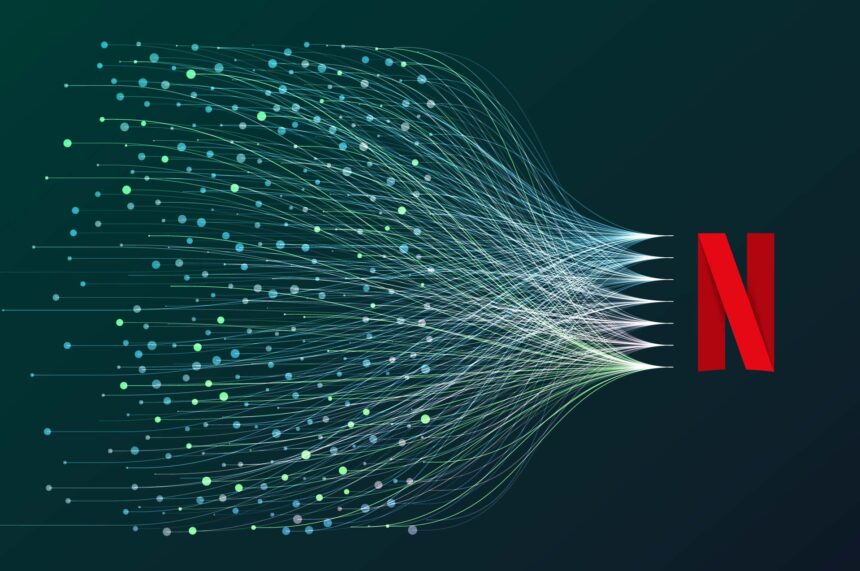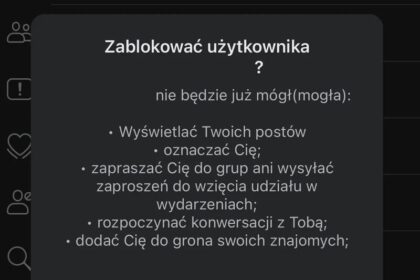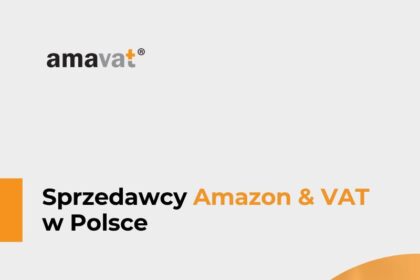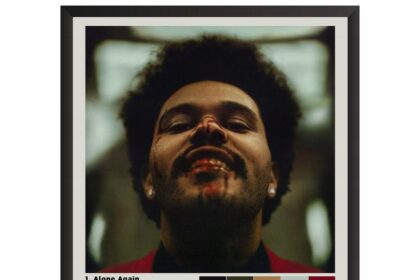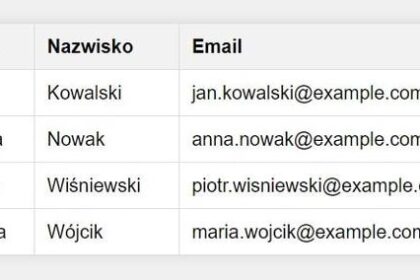Oglądanie Netflix na telewizorze stało się codziennością dla milionów użytkowników na całym świecie. W artykule przedstawimy najprostsze metody dla tych, którzy chcą cieszyć się ulubionymi filmami i serialami na dużym ekranie.
Jeżeli posiadasz Smart TV, najłatwiej zyskasz dostęp do Netflixa. Musisz tylko zainstalować aplikację bezpośrednio na telewizorze. Większość nowoczesnych modeli ma już aplikację lub możliwość pobrania jej. Wystarczy, że zalogujesz się na swoje konto, aby rozpocząć oglądanie.
Metody podłączenia Netflix do telewizora bez opcji smart
Dla osób z starszymi telewizorami są inne alternatywy. Popularnym rozwiązaniem jest podłączenie urządzenia streamingowego, np. Google Chromecast, Apple TV lub Amazon Fire Stick. Te urządzenia łączą się z telewizorem za pomocą portu HDMI i umożliwiają przesyłanie treści z telefonu lub tabletu na ekran telewizora.
Innym sposobem na oglądanie Netflixa jest użycie kabla HDMI. Możesz podłączyć laptopa do telewizora i otworzyć przeglądarkę internetową na laptopie, a następnie przejść do strony Netflix i zalogować się. Obraz i dźwięk będą przesyłane na ekran telewizora.
Upewnij się, że Twoje połączenie internetowe jest stabilne. Netflix zaleca minimalną prędkość wynoszącą 5 Mbps dla jakości HD i 25 Mbps dla Ultra HD.
Jeżeli napotykasz problemy z uruchomieniem Netflix, sprawdź, czy zarówno telewizor, jak i źródłowe urządzenie są połączone z tą samą siecią Wi-Fi. W przypadku dalszych problemów, spróbuj zrestartować urządzenie lub zaktualizować oprogramowanie aplikacji.
Rozwiązywanie najczęstszych problemów z aplikacją Netflix
Netflix to jedna z najpopularniejszych platform streamingowych, ale zdarzają się problemy z aplikacją, zwłaszcza na telewizorze. Często zgłaszane trudności obejmują połączenie internetowe, problemy z aplikacją oraz logowaniem.
W przypadku problemów z połączeniem internetowym, sprawdź, czy telewizor jest podłączony do sieci. Upewnij się, że inne urządzenia również mogą korzystać z internetu. Stabilne połączenie Wi-Fi jest kluczowe.
Problemy z aplikacją Netflix i ich rozwiązania
Gdy aplikacja Netflix nie działa, wyloguj się z konta i zaloguj ponownie. Jeśli problem się utrzymuje, zresetuj telewizor lub aplikację. Sprawdź, czy dostępne są aktualizacje oprogramowania. Nowe wersje mogą naprawić błędy i poprawić funkcjonowanie Netflixa.
Możesz również odinstalować i ponownie zainstalować aplikację Netflix, co często rozwiązuje problem. Sprawdź, czy twój telewizor wspiera najnowszą wersję aplikacji.
Problemy z logowaniem często wynikają z błędnie wpisanych danych. Upewnij się, że login i hasło są poprawne. Jeśli wszystko wydaje się być w porządku, spróbuj zresetować hasło.
Poniżej przedstawiamy najczęściej występujące problemy z aplikacją Netflix oraz ich potencjalne rozwiązania:
- Problemy z połączeniem internetowym – upewnij się, że telewizor jest podłączony do sieci.
- Błędnie działająca aplikacja – wyloguj się i zaloguj ponownie lub zresetuj urządzenie.
- Trudności w logowaniu – sprawdź, czy dane logowania są poprawne oraz zresetuj hasło, jeśli to konieczne.

Jak skonfigurować urządzenia do strumieniowania Netflix?
Konfiguracja urządzeń do strumieniowania Netflix jest prosta. Upewnij się, że twój telewizor obsługuje aplikację Netflix. Wiele nowoczesnych smart TV ma aplikację Netflix zainstalowaną fabrycznie. Jeśli twój telewizor nie jest smart, możesz użyć zewnętrznych urządzeń, takich jak Chromecast, Apple TV czy Amazon Fire Stick, które łączą się z telewizorem przez HDMI.
Jak zainstalować Netflix na telewizorze smart?
Aby zainstalować Netflix na telewizorze smart, włącz urządzenie i przejdź do sklepu z aplikacjami. Wyszukaj Netflix i wybierz opcję instalacji. Po zakończeniu uruchom aplikację i zaloguj się na swoje konto. Jeśli aplikacja nie jest widoczna, może być potrzebna aktualizacja oprogramowania telewizora.
Jeśli korzystasz z Chromecasta, podłącz go do telewizora. Upewnij się, że zarówno urządzenie mobilne, jak i Chromecast są w tej samej sieci Wi-Fi. Otwórz aplikację Netflix na urządzeniu mobilnym, wybierz film lub serial, kliknij ikonę Cast i wybierz swój telewizor, aby rozpocząć strumieniowanie.
Jeśli masz problem z działaniem Netflixa, najpierw sprawdź połączenie internetowe. Możesz także spróbować wylogować się z aplikacji, a następnie zalogować ponownie. Jeśli problem dalej występuje, warto zresetować urządzenie lub skontaktować się z obsługą klienta Netflix.
| Urządzenie | Instrukcje |
|---|---|
| Telewizor Smart |
1. Włącz telewizor. 2. Przejdź do sklepu z aplikacjami. 3. Wyszukaj Netflix. 4. Wybierz opcję instalacji. 5. Uruchom aplikację i zaloguj się na swoje konto. 6. Jeśli aplikacja nie jest widoczna, zaktualizuj oprogramowanie telewizora. |
| Chromecast |
1. Podłącz Chromecasta do telewizora. 2. Upewnij się, że urządzenie mobilne i Chromecast są w tej samej sieci Wi-Fi. 3. Otwórz aplikację Netflix na urządzeniu mobilnym. 4. Wybierz film lub serial. 5. Kliknij ikonę Cast i wybierz swój telewizor, aby rozpocząć strumieniowanie. |
| Apple TV |
1. Włącz Apple TV. 2. Otwórz App Store. 3. Wyszukaj Netflix i zainstaluj. 4. Uruchom aplikację i zaloguj się na swoje konto. |
| Amazon Fire Stick |
1. Podłącz Fire Stick do telewizora. 2. Użyj pilota, aby przejść do sklepu z aplikacjami. 3. Wyszukaj Netflix i zainstaluj. 4. Uruchom aplikację i zaloguj się na swoje konto. |
| Odtwarzacz Blu-ray |
1. Włącz odtwarzacz Blu-ray. 2. Przejdź do menu aplikacji. 3. Wyszukaj Netflix i zainstaluj. 4. Uruchom aplikację i zaloguj się na swoje konto. |
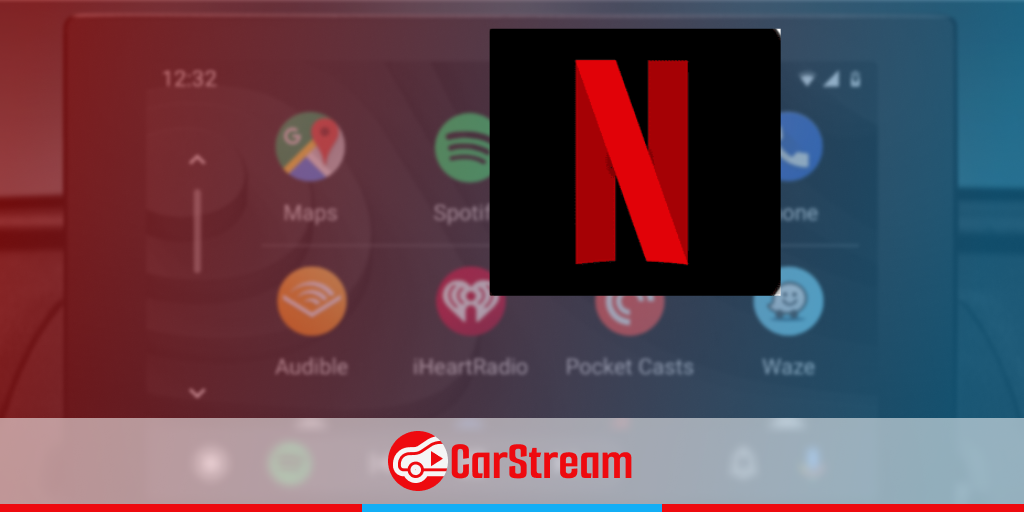
Wskazówki dla użytkowników Smart TV: jak uzyskać dostęp do Netflix?
Posiadając Smart TV, możesz korzystać z różnych aplikacji, w tym Netflixa. Aby uzyskać dostęp, sprawdź, czy Twój telewizor obsługuje tę aplikację. Większość nowoczesnych Smart TV ma ją preinstalowaną. W przypadku braku aplikacji, pobierz ją z odpowiedniego sklepu z aplikacjami.
Instalacja Netflix na telewizorze
Aby zainstalować aplikację Netflix, upewnij się, że Twój telewizor jest połączony z internetem. Następnie otwórz sklep z aplikacjami, wyszukaj „Netflix”, wybierz aplikację i kliknij „Zainstaluj”. Po zakończeniu instalacji uruchom aplikację. Zaloguj się na swoje konto Netflix lub zarejestruj się, jeśli nie masz subskrypcji.
Jeśli twój telewizor nie ma funkcji Smart TV, możesz skorzystać z urządzeń zewnętrznych takich jak Chromecast, Apple TV lub Amazon Fire Stick. Wystarczy podłączyć je do portu HDMI w telewizorze.
Warto również pamiętać o stabilnym połączeniu internetowym, aby uniknąć problemów z buforowaniem podczas oglądania filmów i seriali. Minimalne wymagania prędkości internetu to:
- 3 Mbps dla jakości SD
- 5 Mbps dla jakości HD
- 25 Mbps dla jakości Ultra HD
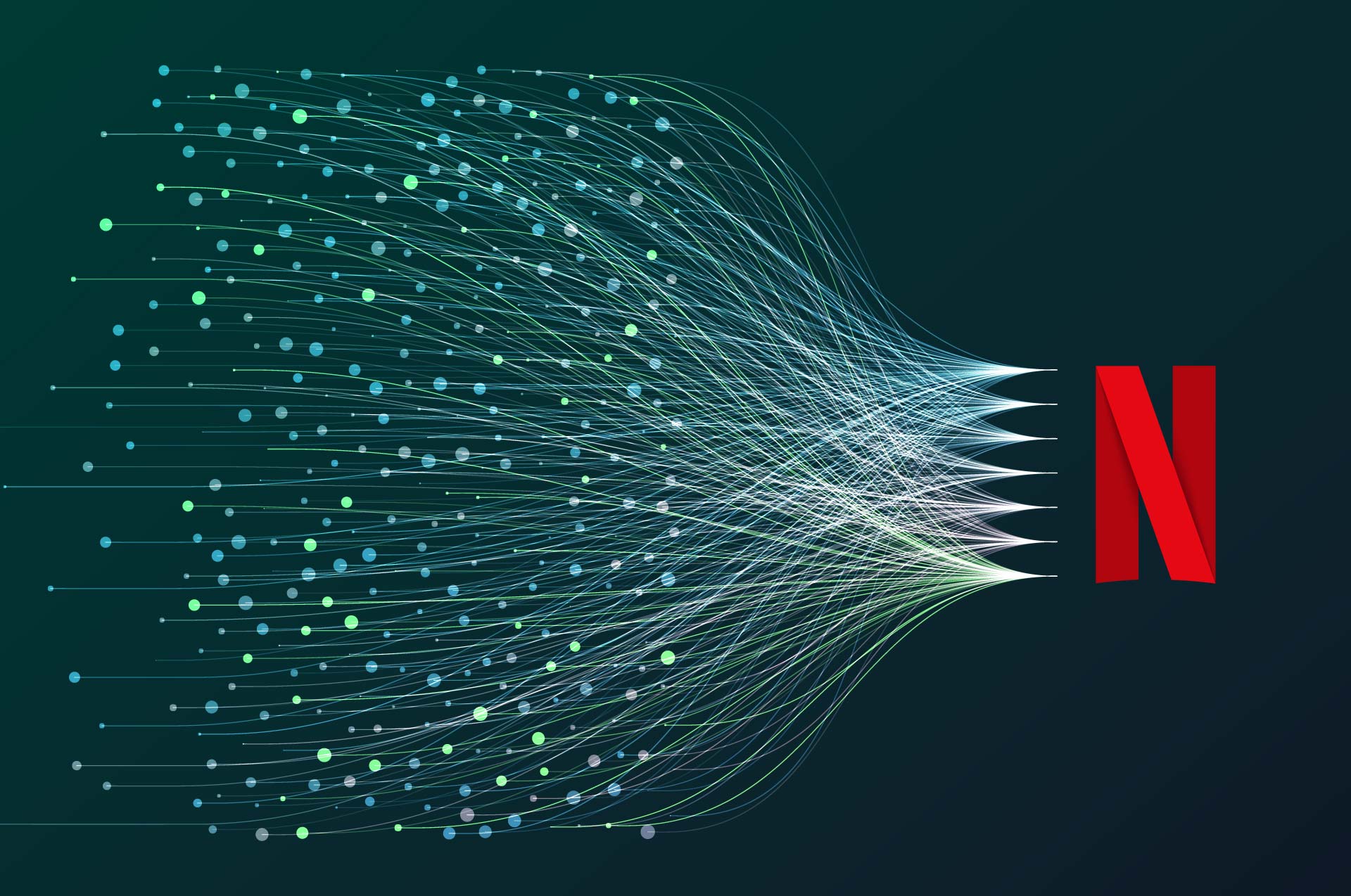
Poradnik krok po kroku: instalacja Netflix na telewizorze
Instalacja aplikacji Netflix na telewizorze to prosty proces. Właściwie każdy nowoczesny telewizor, który obsługuje Smart TV, umożliwia łatwe pobranie i zainstalowanie Netflixa. W tym poradniku przedstawimy szczegółowe kroki, jak zainstalować Netflix na telewizorze.
Na początku upewnij się, że telewizor ma połączenie z internetem. Możesz to zrobić, wchodząc w ustawienia sieciowe swojego telewizora. Przeszukaj sklep z aplikacjami. Przejdź do sekcji „Aplikacje” lub „Sklep z aplikacjami”.
Jak znaleźć i zainstalować Netflix na telewizorze
Wyszukaj „Netflix” w dostępnych aplikacjach, wybierz opcję „Zainstaluj” lub „Pobierz”. Po zakończeniu instalacji aplikacja powinna pojawić się na głównym ekranie telewizora. Teraz wystarczy ją uruchomić oraz zalogować się na swoje konto Netflix.
W przypadku telewizorów, które nie obsługują aplikacji Netflix, możesz wykorzystać urządzenia multimedialne, takie jak Chromecast, Apple TV czy Amazon Fire Stick. Wystarczy podłączyć je do portu HDMI w telewizorze.
Jeżeli napotkasz trudności podczas instalacji, sprawdź aktualność oprogramowania telewizora. Jeśli telewizor nie może połączyć się z internetem, zrestartuj router lub sprawdź połączenie Wi-Fi.
Podsumowanie
- Oglądanie Netflix na telewizorze to codzienność dla wielu użytkowników.
- Aby uzyskać dostęp do Netflixa na Smart TV, wystarczy zainstalować aplikację i zalogować się na swoje konto.
- Dla starszych telewizorów można użyć urządzeń streamingowych, takich jak Chromecast, Apple TV lub Amazon Fire Stick.
- Inną opcją jest podłączenie laptopa do telewizora za pomocą kabla HDMI i przeglądanie Netflixa przez przeglądarkę.
- Stabilne połączenie internetowe jest kluczowe; Netflix zaleca 5 Mbps dla HD i 25 Mbps dla Ultra HD.
- W przypadku problemów z aplikacją, warto spróbować wylogować się, zresetować urządzenie lub zaktualizować oprogramowanie.
- W przypadku błędów logowania, upewnij się, że wpisane dane są poprawne, a w razie potrzeby zresetuj hasło.
Źródła:
- https://www.sharesub.com/cms/pl/jak-ogladac-netflix-na-telewizorze/
- https://www.morele.net/wiadomosc/jak-ogladac-netflixa-jak-podlaczyc-netflix-do-telewizora/8375/
- https://mfnff.pl/jak-zrobic-netflix-na-telewizorze-proste-kroki-bez-problemow
- https://flyandwatch.pl/jak-zainstalowac-netflix-na-telewizorze-prosty-przewodnik-dla-poczatkujacych/
- https://babielatofilmowe.pl/jak-ogladac-netflix-na-tv-proste-sposoby-i-najczestsze-problemy
- https://geekweek.interia.pl/streaming/news-netflix-na-telewizorze-nie-dziala-jak-naprawic-aplikacje,nId,7460982
- https://help.netflix.com/pl/node/100242
- https://help.netflix.com/pl/node/127429
- https://www.sharesub.com/cms/pl/resetowanie-netflix-na-telewizorze-kompletny-przewodnik/
- https://samsungmagazine.eu/pl/2023/09/29/netflix-chybove-kody/